Scherm
Dit menu wordt gebruikt om de omgevingsinstellingen van het display te veranderen.
-
Druk op SETUP > Navigatie > Scherm.
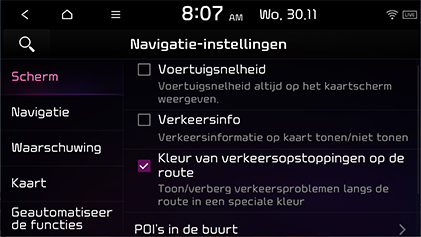
-
Selecteer de gewenste menu's.
-
Voertuigsnelheid: De voertuigsnelheid wordt weergegeven op het kaartscherm. In sommige modellen van de voertuigen wordt de snelheid op de GPS afgebeeld en deze kan verschillen van de snelheid van de cluster.
-
Verkeersinfo:Schakel de verkeersinformatie op de kaart in of uit.
-
Kleur van verkeersopstoppingen op de route: Vink aan of uit om verkeersproblemen op de route in een speciale kleur op de kaart weer te geven of om ze te verbergen.
-
POI's in de buurt: Stel in om POI in de buurt weer te geven op het scherm.
-
Brandstofprijsinformatie (Indien uitgerust): Stel in om de brandstofprijsgegevens op de kaart weer te geven. U kunt het weergegeven brandstoftype selecteren.
-
Navigatie
Dit menu wordt gebruikt om de begeleidingsinstellingen te veranderen.
-
Druk op SETUP > Navigatie > Navigatie.
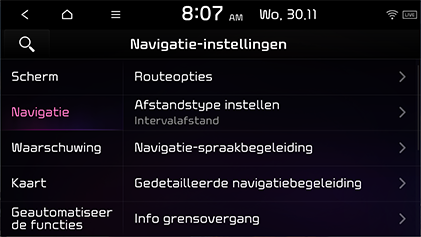
-
Selecteer de gewenste menu's.
-
Route-opties (Netwerk geactiveerd): Wijzigt de route-mogelijkheden.
-
Routeopties (Netwerk gedeactiveerd): Selecteer de opties voor te vermijden routes om de voorkeursroute in te stellen.
-
Afstandstype instellen: Stel de methode voor het weergeven van de afstand op de begeleidingspositie in op Intervalafstand of Cumulatieve afstand.
-
Navigatie-spraakbegeleiding: Stel in om de spraakbegeleiding te dempen in de buurt van de bestemming.
-
Gedetailleerde navigatiebegeleiding:
-
Gedetailleerde weergave route: Stel in om gedetailleerde routegegevens weer te geven.
-
Afstandseenheid: Stel de eenheid in die gebruikt moet worden voor het meten van afstanden.
-
-
Info grensovergang
-
Info grensovergang: Stel in of de informatie inzake het overgaan van grenzen weergegeven moet worden of niet.
-
Landinformatie: Weergaven van landinformatie op basis van de huidige lokatie.
-
-
Toon alternatieve routes: Stel in om de tweede beste routes weer te geven, vergeleken met de huidige route.
-
Routeoverzicht tonen tijdens stilstand: Stel het route-overzicht in dat moet weergegeven worden bij het stoppen.
-
Instellingen vorige bestemmingen: Stel de kenmerken van de vorige bestemming in.
-
Vorige bestemmingen opslaan: Vorige bestemmingen opslaan in- of uitschakelen.
-
Tijdstempel opslaan in vorige bestemmingen: Stel in of de tijdstempel wel of niet wordt weergegeven in vorige bestemmingen.
-
Vorige bestemmingen weergeven bij starten: Stel in of vorige bestemmingen wel of niet worden weergegeven bij starten van de navigatie.
-
-
Waarschuwing
Dit menu wordt gebruikt om de instellingen van de camera alert te veranderen. Deze functie is alleen beschikbaar wanneer Kia Connect is geactiveerd of als er verbinding is met het Wi-Fi-netwerk.
-
Druk op SETUP > Navigatie > Waarschuwing.
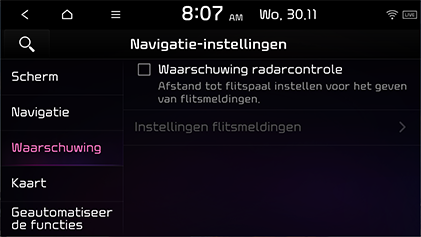
-
Selecteer de gewenste menu's.
-
Waarschuwing radarcontrole: Schakelt de camerawaarschuwing in.
-
Instellingen flitsmeldingen: Past de alarminstellingen van de camera aan.
-
Meldingstijdstip afhankelijk van snelheidslimiet: Stel de afstand voor de waarschuwing in, afhankelijk van de snelheidslimiet.
-
Tijdstip flitsmelding (algemeen): Stel de afstand voor de waarschuwing in op normale wegen.
-
Tijdstip flitsmelding (snelweg): Stel de afstand voor de waarschuwing in op de snelweg.
-
-
Kaart
Dit menu wordt gebruikt om de kaartinstellingen te wijzigen.
-
Druk op SETUP > Navigatie > Kaart.
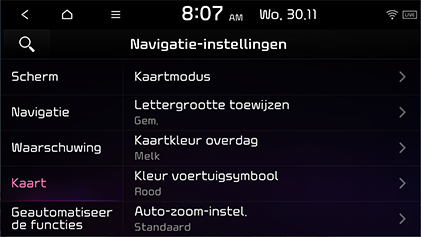
-
Selecteer de gewenste menu's.
-
Kaartmodus: Stel het type van kaart in.
-
Kaartweergave: Wijzig het aanzicht van de kaartweergave.
-
3D-gebouwen: Stel in of 3D-gebouwen wel of niet worden weergegeven in de 3D-kaartweergave.
-
Automatisch zoomen: Stel in of de schaal automatisch wordt aangepast.
-
-
Lettergrootte toewijzen: Stelt de grootte van het lettertype van de kaart in.
-
Kaartkleur overdag (Indien uitgerust): Stelt de kleur van de kaart in voor overdag.
-
Kleur voertuigsymbool: Stel de stijl van het voertuigsymbool in.
-
Auto-zoom-instel.: Stel in dat de kaartschaal automatisch wordt aangepast op basis van de snelheid van het voertuig.
-
Geautomatiseerde functies
-
Druk op SETUP > Navigatie > Geautomatiseerde functies.
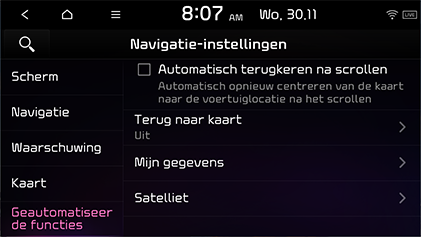
-
Selecteer de gewenste menu's.
-
Automatisch terugkeren na scrollen: Stel in dat het voertuig automatisch terugkeert naar het midden van de kaart.
-
Terug naar kaart: Stel de tijd in waarna het voertuig terugkeert naar de kaart.
-
Mijn gegevens:
-
Importeer favorieten/vorige bestemmingen van USB: Deze functie wordt gebruikt om het adresboek in het USB-apparaat te importeren in het navigatiesysteem.
-
Exporteer favorieten/vorige bestemmingen naar USB: Deze functie wordt gebruikt om het adresboek in het navigatiesysteem te exporteren naar het USB-apparaat.
-
-
Satelliet: Geeft de satelliet-status weer.
-
-
De hoeveelheid beschikbare data die vanuit een USB-apparaat kan worden geïmporteerd is beperkt op basis van het aantal adresboek-onderwerpen dat door het navigatiesysteem wordt ondersteund.
-
Als de gegevens die op het USB-apparaat is opgeslagen andere coördinaten gebruiken dan deze die door het huidige systeem worden gebruikt, kan de importlocatie veranderen.
-
Zorg ervoor dat het adresboek is geïmporteerd voordat het wordt gebruikt.
-
Enkel USB-toestellen geformatteerd in FAT16/32, exFAT, en NTFS worden ondersteund.
-
Sommige USB-apparaten worden mogelijk niet ondersteund door problemen met de compatibiliteit.